HEIC ist ein brandneues Fotoformat, das von Apple seit iOS11 erstellt wurde. HEIC ist der ursprüngliche Name für ein hocheffizientes Bildformat, was bedeutet, dass das iPhone mehr Fotos mit demselben Raumvolumen speichern kann, da das HEIC-Format weniger Platz benötigt als JPG. Dies ist zwar ein großer Fortschritt für das iPhone, aber manchmal verursacht es Probleme. Sie können Ihre HEIC-Fotos beispielsweise nicht auf einem Windows-PC überprüfen. Die meisten Redakteure unterstützen HEIC-Fotos noch nicht. Also, der einfache Weg, um dieses Problem zu lösen, ist HEIC in JPG-Format zu konvertieren.
Als vollständiges Content-Management-Tool für iOS-Geräte hat iTools den Fortschritt des iOS-Geräts seit iPhone3 begleitet. Es half mehr als 10 Millionen iOS-Nutzern, ihre iOS-Geräte einfacher und intelligenter zu verwalten. Außerdem wurde die Funktion zum Konvertieren von HEIC in JPG für iOS-Benutzer entwickelt. Laden Sie iTools herunter (iTools für Windows, iTools für Mac) um es zu versuchen.
Vorteile von iTools:
Übertragen Sie mit nur wenigen Mausklicks fast alles, einschließlich Musik, Sprachnotizen, Videos, Fotos, Dokumente, Bücher, Dateien und Apps auf Ihren Computer.
Importieren Sie Musik, Videos, Fotos, Bücher, Kontakte und Dateien vom Computer auf Ihre iOS-Geräte, ohne dass Daten verloren gehen.
Verwalten Sie alle Inhalte auf Ihrem iPhone mit Leichtigkeit.
Sichern Sie fast alles auf Ihrem iPhone auf PC, entweder selektiv oder insgesamt nur mit wenigen Klicks.
Passen Sie Ihre eigenen Klingeltöne einfach und schnell an.
Unterstützung der Übertragung vom alten iPhone zum neuen iPhone mit einem Klick.
Unterstützen Sie den virtuellen Standort, Sie können Ihr iPhone überall mit nur wenigen Klicks finden.
Konvertieren HEIC zu JPG leicht.
Kompatibel mit allen iOS-Geräten, einschließlich aller Modelle von iPhone / iPad / iPod usw.
Kann auf Windows-Computern und Macs installiert werden.
Wie heise ich mit iTools in jpg um?
Step1:
Öffnen Sie iTools, klicken Sie auf "Toolbox" in der Menüleiste, Sie werden den "HEIC Converter" Knopf sehen:
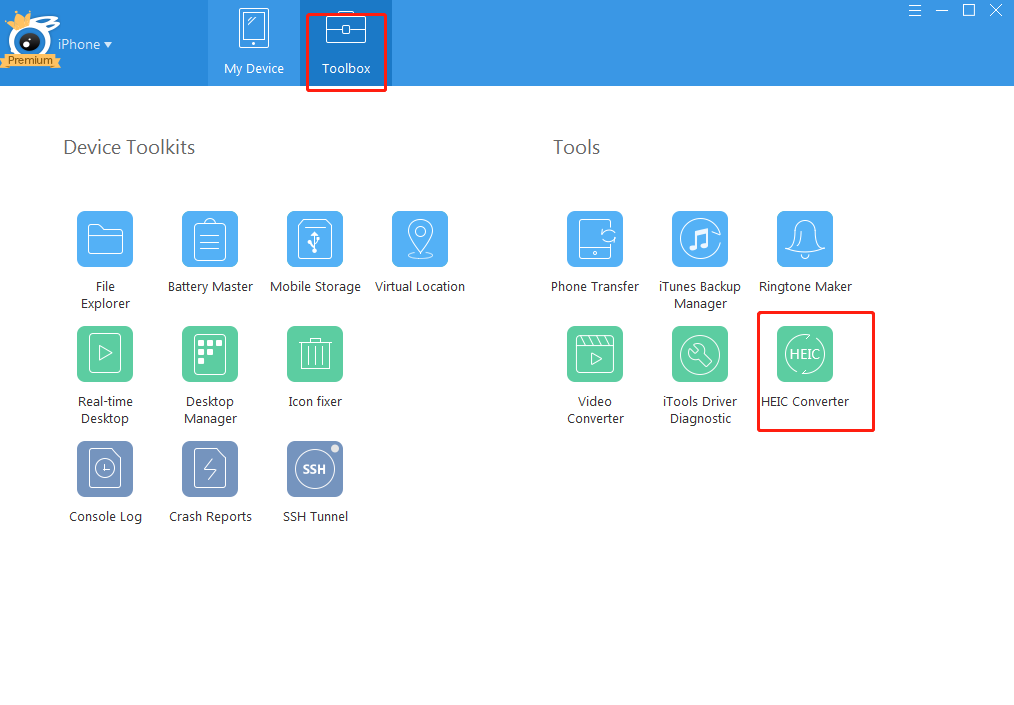
Step2:
Klicken Sie auf den "HEIC Converter", Sie sehen folgendes Interface:
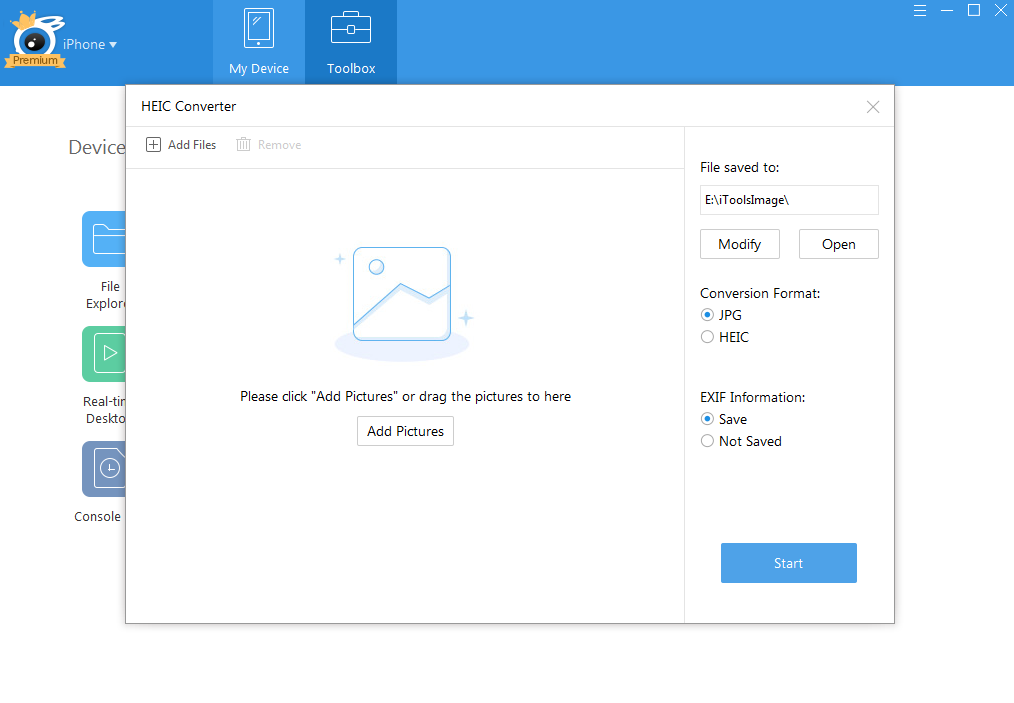
Step3:
Klicken Sie auf "Bilder hinzufügen", um Fotos mit heisschem Format von Ihrem Computer hinzuzufügen.
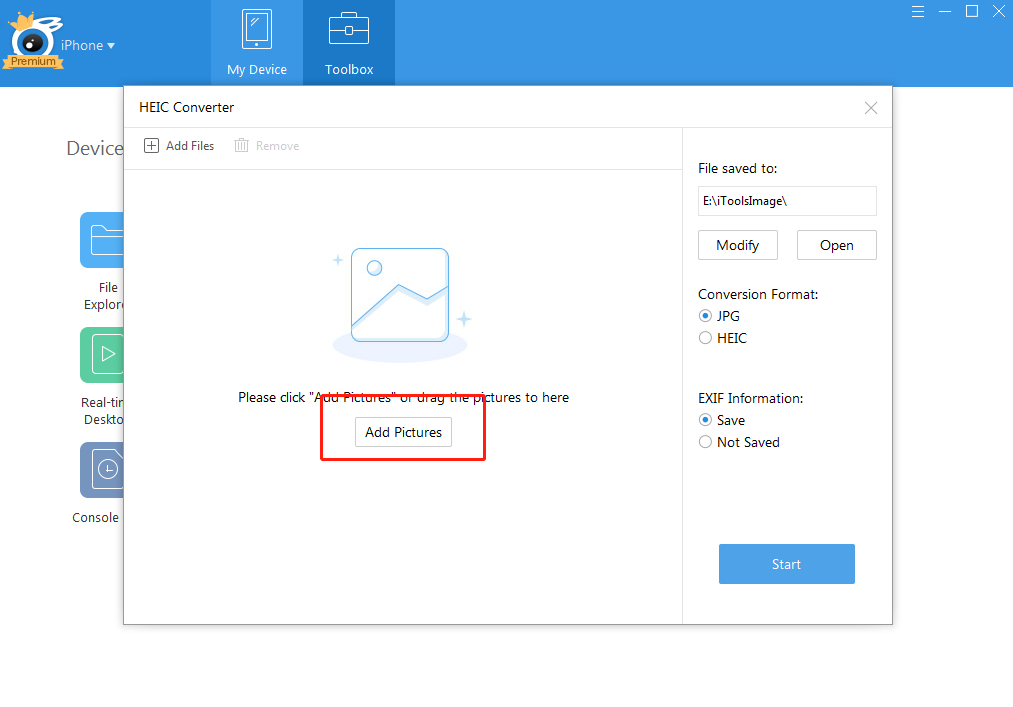
Step4:
Dann können Sie auf den blauen "Start" -Button klicken, um den Konvertierungsprozess zu starten.
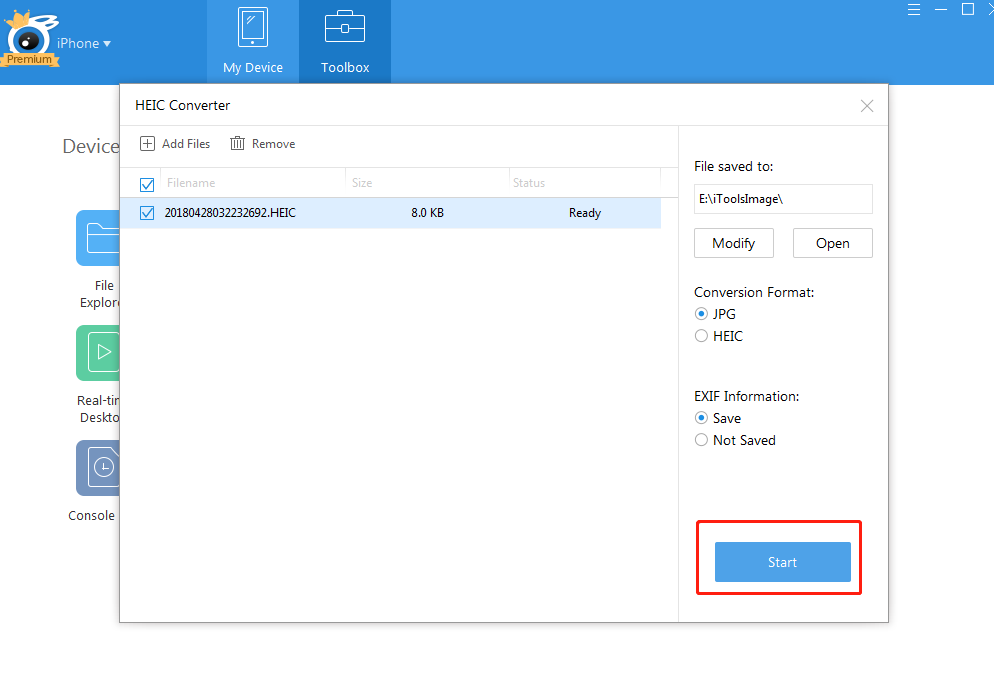
Nachdem Sie Fotos erfolgreich von heik nach jpg konvertiert haben, können Sie auf die Schaltfläche "Öffnen" klicken, um die Bilder zu überprüfen. Jetzt können Sie sehen, dass alle Fotos im JPG-Format sind, und Sie können die Fotos jetzt auf dem Computer überprüfen.
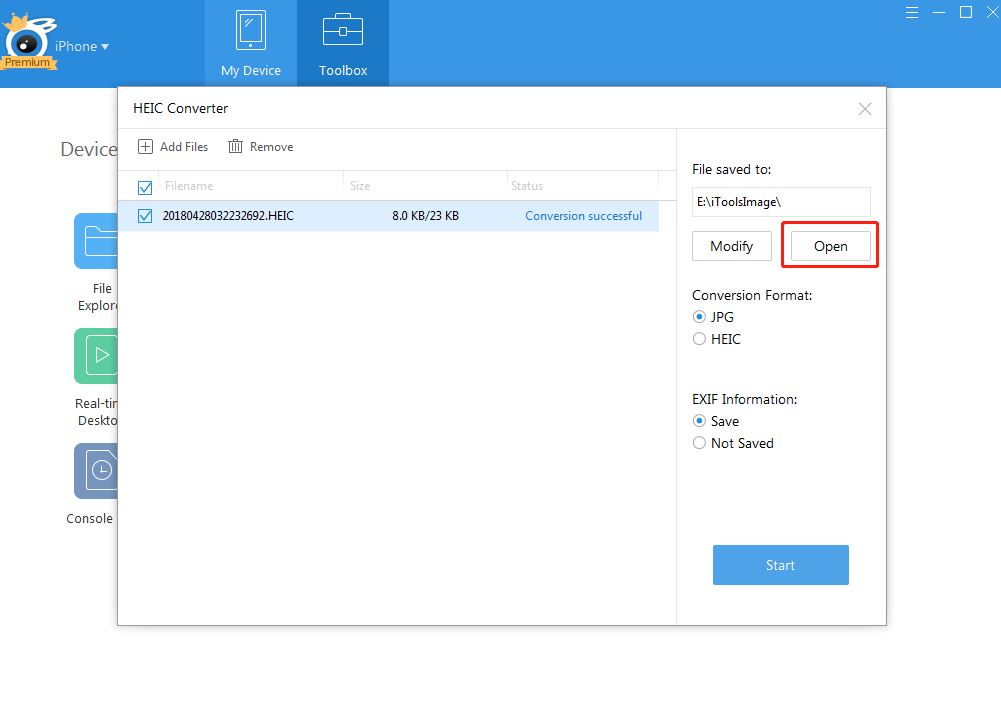
Sollten Sie während Ihrer Operation weitere Probleme mit iTools haben, besuchen Sie bitte unsere KUNDENDIENST für Lösungen.
Erfahren Sie mehr über thinkskysoft und iTools, bitte klicken hier.
